|
最近网友们使用u盘过程中,出现了电脑插u盘要格式化问题,不知道该如何操作?那么就让小编我告诉你为什么xp插u盘要格式化原因以及解决方法吧。
第一步,打开电脑管家,搜索“MiniTool数据恢复工具”,系统下载并安装MiniTool数据恢复工具。如下图所示:
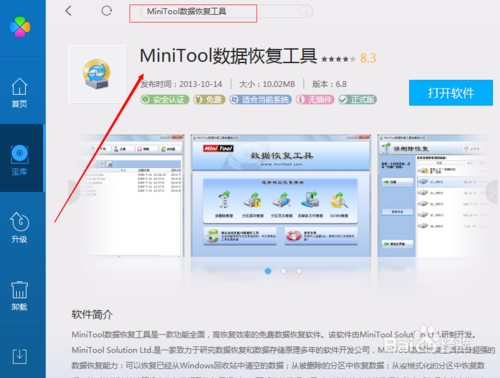 为什么xp插u盘要格式化图1
为什么xp插u盘要格式化图1
第二步,安装好后再桌面打开“MiniTool数据恢复工具”。如下图所示:
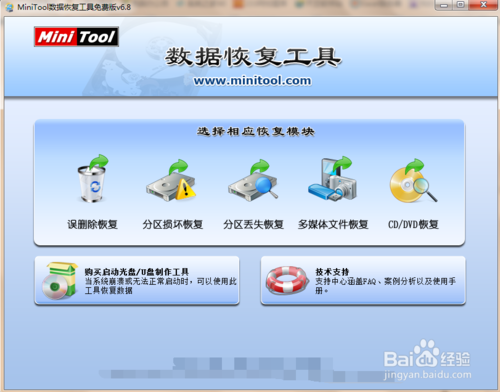 为什么xp插u盘要格式化图2
为什么xp插u盘要格式化图2
第三步,建议大家选择“分区损坏恢复”功能模块,来恢复U盘中的数据如果找不到U盘可以选择分区丢失恢复。如下图所示:
 为什么xp插u盘要格式化图3
为什么xp插u盘要格式化图3
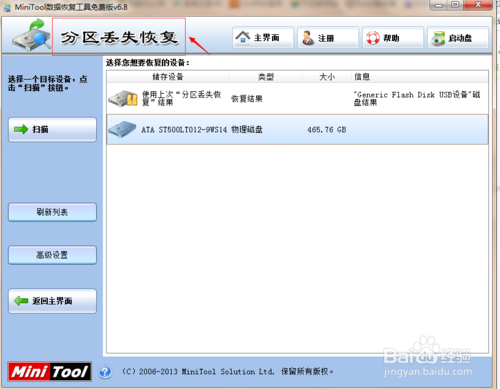 为什么xp插u盘要格式化图4
为什么xp插u盘要格式化图4
第四步,分区丢失恢复要选择物理USB。
第五步,可以根据“卷标”;“大小”;“相似度”;“找到文件”等信息,选中一个最合适的分区。如下图所示:
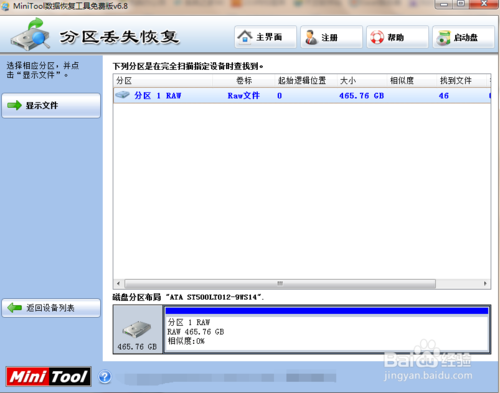 为什么xp插u盘要格式化图5
为什么xp插u盘要格式化图5
第六步,点击“显示文件”。之后,软件就会列出U盘中所有的数据。如下图所示:
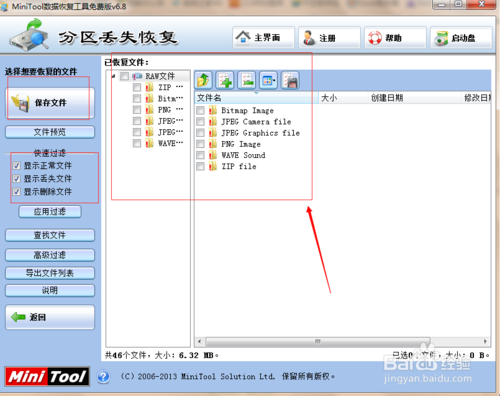 为什么xp插u盘要格式化图6
为什么xp插u盘要格式化图6
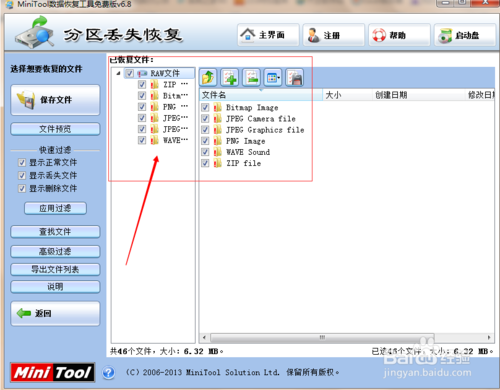 为什么xp插u盘要格式化图7
为什么xp插u盘要格式化图7
第七步,把数据保存在电脑的某一个盘里,再把U盘格式化,再把文件放进U盘里面(如果U盘可以的话就保存在U盘里面)
综上所述,这就是小编给你们提供的为什么xp插u盘要格式化原因以及解决方法是什么,所以以后遇到电脑插u盘要格式化的问题的时候,就可以参考小编这个方法进行解决了,希望这篇文章对你们遇到的电脑插u盘要格式化带来非常大的帮助。如果系统确实存在问题了,那么就需要XP64一键重装系统来彻底解决了。
|